Как исправить ответ сервера: 421 не удается подключиться к серверу SMT / SMTP?
Руководство по устранению неполадок / / August 04, 2021
Рекламные объявления
SMTP расшифровывается как Simple Mail Transfer Protocol, который разработан для передачи электронной почты. Согласно отчетам, в последнее время некоторые пользователи MS Outlook утверждали, что при отправке электронного письма их сервер ответил сообщением: «Сервер ответил: 421 Не удается подключиться к SMT / SMTP. сервер ». Эта ошибка связана только с учетной записью MS Outlook, несмотря на то, что она любой версии.
Поскольку мы знаем необходимость отправки и получения электронных писем в нашей повседневной жизни, включая личные и профессиональные вопросы. Зная это, нельзя позволить себе регулярно сталкиваться с подобной ошибкой; поэтому крайне важно избавиться от него как можно скорее. В эту статью мы включили 4 проверенных и протестированных исправления, которые помогут вам избавиться от указанной ошибки.
Содержание
-
1 ИСПРАВЛЕНИЯ для ошибки «Сервер ответил: 421 не удается подключиться к серверу SMT / SMTP».
- 1.1 ИСПРАВЛЕНИЕ 1. Измените настройки SMTP:
- 1.2 ИСПРАВЛЕНИЕ 2: Удалите, а затем снова добавьте учетную запись электронной почты:
- 1.3 ИСПРАВЛЕНИЕ 3: проверьте вмешательство VPN в Outlook:
- 1.4 ИСПРАВЛЕНИЕ 4: Отключите вмешательство межсетевого экрана:
ИСПРАВЛЕНИЯ для ошибки «Сервер ответил: 421 не удается подключиться к SMT / SMTP-серверу».
Ошибка SMT / SMTP может возникать по нескольким причинам. Ниже приведены все возможные причины и способы их устранения.
ИСПРАВЛЕНИЕ 1. Измените настройки SMTP:
Если в MS Outlook возникает ошибка «Сервер ответил: 421 не удается подключиться к SMT / SMTP-серверу», причиной этого, возможно, являются неправильные настройки конфигурации SMTP. Следовательно, перенастройка параметров STMPS поможет решить проблему с ошибкой. Для этого
Рекламные объявления
НОТА: Эта процедура применима только к MS Outlook 2016 и выше.
- Во-первых, запустите MS Outlook.
- Теперь в верхнем левом углу нажмите на файл а затем выберите Настройки учетной записи.

- В окне настройки учетной записи нажмите на ваш счет а затем нажмите на + Изменить.
- В окне "Изменить учетную запись" найдите Сервер исходящей почты (SMTP) и введите адрес, предоставленный вашим веб-хостингом, в соседнее поле ввода.
- Теперь нажмите на Больше настроек. (справа внизу).
- В следующем запросе нажмите на Исходящий сервер вкладка из вертикального меню.
- Теперь поставьте галочку перед опцией Мой исходящий сервер (SMTP) требует аутентификации.
- Также щелкните значок круга, расположенный перед опцией. Используйте те же настройки, что и мой сервер входящей почты.
- Теперь нажмите на Продвинутая вкладка из того же вертикального меню, расположенного выше.
- В меню раздела Advanced измените Номер порта с тем, который предоставляется вашим интернет-провайдером.
- Наконец, нажмите на ОК для сохранения настроек.
- Закройте вкладку и откройте MS Outlook, чтобы отправить электронное письмо и проверить, устранена ли ошибка или сохраняется.
ИСПРАВЛЕНИЕ 2: Удалите, а затем снова добавьте учетную запись электронной почты:
Ошибка «Сервер ответил: 421 не удается подключиться к серверу SMT / SMTP» также может быть результатом неправильного написания имени сервера или неправильной настройки порта из-за некоторых текущих настроек конфигурации в MS Outlook. Если это так, то удаление и повторное добавление электронного письма может помочь в решении проблемы. Для этого
Для удаления учетной записи электронной почты:
- Запуск MS Outlook.
- В окне Outlook перейдите в верхний левый угол и выберите Файл.
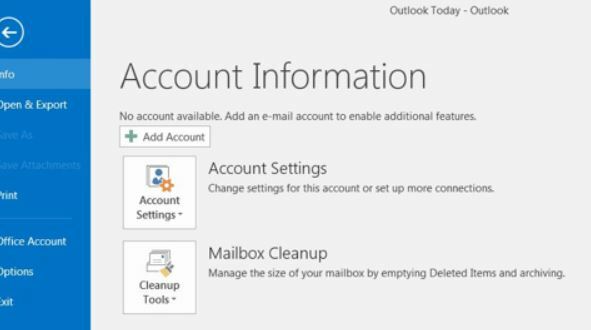
- Теперь перейдите к Настройки аккаунта, щелкните по учетной записи, которую хотите удалить, а затем sизбрать Удалять.
- Наконец, нажмите на да чтобы подтвердить.
Для добавления учетной записи электронной почты:
- В окне MS Outlook перейдите в Настройки и выберите вариант Управлять учетными записями.
- Теперь нажмите на Добавить аккаунт и в следующем запросе выберите учетную запись, которую хотите добавить.
- Вот, введите учетные данные и затем нажмите войти в систему.
- Наконец, нажмите на Выполнено.
ИСПРАВЛЕНИЕ 3: проверьте вмешательство VPN в Outlook:
VPN (виртуальная частная сеть) образует частную сеть из общедоступного интернет-соединения для обеспечения анонимности пользователей и конфиденциальности в сети. Но в то время решение VPN может блокировать Outlook и удерживать его от взаимодействия с другими сетевыми серверами.
Рекламные объявления
Чтобы отметить эту возможность, пользователи должны отключить свой VPN, а затем попытаться отправить электронное письмо через MS outlook. Если электронное письмо отправляется без сбоев, то очевидно, что VPN мешает Outlook.
Чтобы отключить VPN-сервер, выполните следующие действия:
- Перейдите на панель задач поиска и откройте Настройки окно.

- Нажмите на Сетевые настройки, затем перейдите на левую панель и выберите параметр VPN.
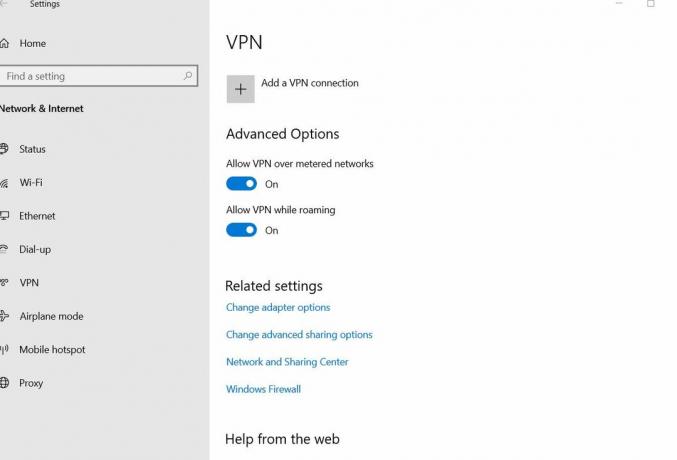
- В меню правой панели найдите и выберите свое VPN-соединение, а затем нажмите удалять кнопка.
- Ваше VPN-соединение теперь отключено.
В дальнейшем, если вы обнаружите, что VPN мешает работе Outlook, рассмотрите возможность подключения к группе поддержки вашего VPN-сервера и попросите их занести почтовый сервер в белый список.
ИСПРАВЛЕНИЕ 4: Отключите вмешательство межсетевого экрана:
Брандмауэр - это система сетевой безопасности, которая защищает ваши файлы и ресурсы, создавая барьер между безопасной и небезопасной сетью. Хотя некоторые сторонние брандмауэры могут блокировать некоторые диапазоны IP-адресов, что в результате может вызвать ошибку «Сервер ответил: 421 Не удается подключиться к серверу SMT / SMTP». Чтобы исключить такую возможность, может помочь отключение брандмауэра. Для этого
Рекламные объявления
- открыто Панель управления и выберите Система и безопасность.
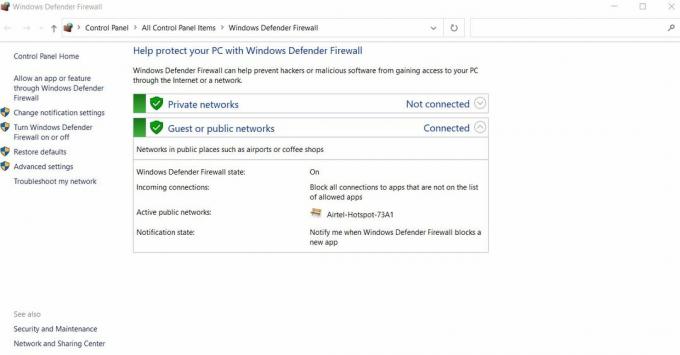
- В следующем окне найдите и выберите Брандмауэр Защитника Windows.
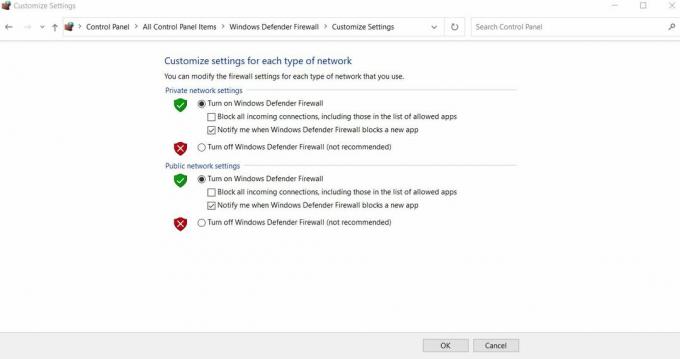
- Теперь настройте параметры, щелкнув значок круга, расположенный перед параметром. Отключите брандмауэр Защитника Windows (не рекомендуется).
- Наконец, нажмите на ОК чтобы сохранить изменения.
- После этого попробуйте отправить электронное письмо через Outlook, и, если оно успешно завершится, это докажет, что ваш сторонний брандмауэр вызывал блокировку на пути.
- После этого начните искать настройки стороннего брандмауэра и попробуйте добавить почтовый сервер в его список исключений. Процесс добавления почтового сервера будет зависеть от стороннего брандмауэра, который вы используете.
SMTP-сервер - важный элемент, используемый в нашей повседневной жизни для отправки электронной почты через Интернет. А когда возникает ошибка «Сервер ответил: 421 не может подключиться к SMTP-серверу», тогда пользователю может быть запрещено отправлять электронные письма через Интернет. В таких обстоятельствах исправления, упомянутые выше, помогут.
Надеюсь, благодаря этой статье вы получили полезную и актуальную информацию. Кроме того, поскольку отключение брандмауэра и любого стороннего программного обеспечения безопасности на долгое время может оказаться угрозой для вашей системы, мы советуем вам воздержаться от этого. Если у вас есть какие-либо вопросы или отзывы, напишите комментарий в поле для комментариев ниже.



